Chuyển đổi tệp CHM sang HTML, JPG, PNG và PDF bằng GroupDocs.Viewer .NET
Giới thiệu
Bạn có đang gặp khó khăn khi xem hoặc chia sẻ nội dung từ tệp CHM do khả năng tương thích hạn chế của nó không? Việc chuyển đổi các tệp này sang các định dạng dễ truy cập hơn như HTML, JPEG, PNG hoặc PDF có thể giải quyết vấn đề này bằng cách làm cho thông tin dễ phân phối hơn. Trong hướng dẫn toàn diện này, chúng tôi sẽ chỉ cho bạn cách sử dụng GroupDocs.Viewer .NET để chuyển đổi các tệp CHM sang nhiều định dạng phổ biến khác nhau một cách dễ dàng. Bạn sẽ học cách xử lý việc kết xuất tệp một cách chính xác và hiệu quả.
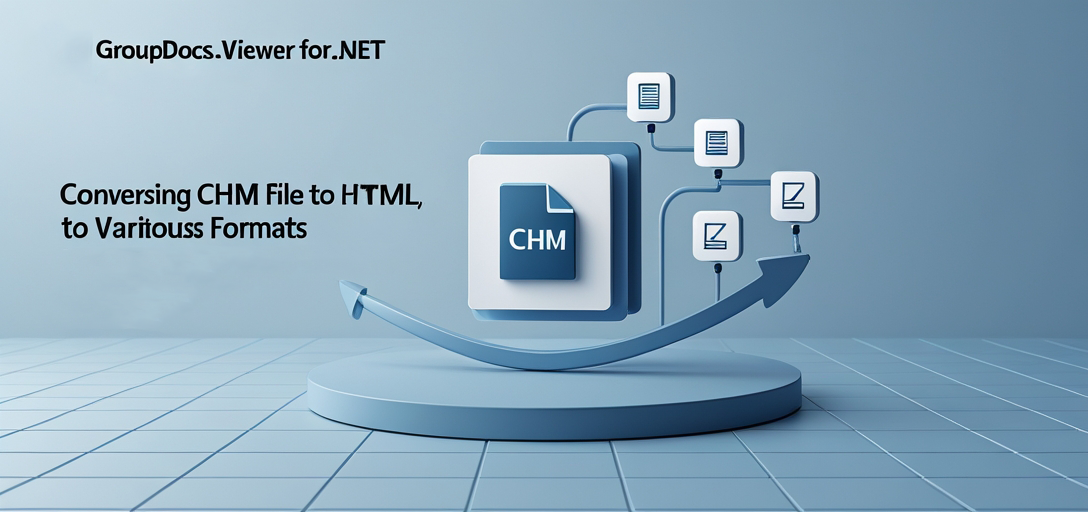
Những gì bạn sẽ học được
- Chuyển đổi tệp CHM sang HTML để tương thích với web.
- Hiển thị nội dung CHM dưới dạng hình ảnh JPEG để chia sẻ trực quan.
- Chuyển đổi các trang CHM sang định dạng PNG để có đồ họa chất lượng cao.
- Xuất toàn bộ tài liệu CHM sang PDF để có định dạng có thể đọc được ở nhiều nơi.
Đến cuối hướng dẫn này, bạn sẽ nắm vững các kỹ thuật chuyển đổi này và sẵn sàng tích hợp chúng vào các dự án của mình. Hãy bắt đầu bằng cách thiết lập môi trường của chúng ta!
Điều kiện tiên quyết
Trước khi bắt đầu, hãy đảm bảo rằng bạn đã thiết lập mọi thứ chính xác:
- GroupDocs.Viewer .NET phiên bản 25.3.0 trở lên.
- Môi trường phát triển AC# như Visual Studio.
- Hiểu biết cơ bản về xử lý tệp và quản lý thư mục trong C#.
Yêu cầu thiết lập môi trường
Để làm việc với GroupDocs.Viewer, hãy cài đặt thư viện bằng NuGet Package Manager Console hoặc .NET CLI:
Bảng điều khiển quản lý gói NuGet
Install-Package GroupDocs.Viewer -Version 25.3.0
.NETCLI
dotnet add package GroupDocs.Viewer --version 25.3.0
Các bước xin cấp giấy phép
GroupDocs cung cấp bản dùng thử miễn phí và bạn cũng có thể mua giấy phép tạm thời để dùng thử trước khi mua. Truy cập trang mua hàng để khám phá các lựa chọn cấp phép.
Thiết lập GroupDocs.Viewer cho .NET
Để bắt đầu sử dụng GroupDocs.Viewer, hãy đảm bảo rằng nó được cài đặt trong dự án của bạn như đã đề cập ở trên. Sau đây là cách bạn có thể thiết lập môi trường cơ bản:
- Khởi tạo Viewer: Tải tệp CHM của bạn vào trình xem.
- Cấu hình thư mục đầu raThiết lập nơi lưu các tập tin đã chuyển đổi.
Sau đây là đoạn mã ví dụ để khởi tạo GroupDocs.Viewer để chuyển đổi tệp CHM:
using GroupDocs.Viewer;
using System.IO;
string chmFilePath = Path.Combine("YOUR_DOCUMENT_DIRECTORY", "Sample.chm");
using (Viewer viewer = new Viewer(chmFilePath))
{
// Các cấu hình và chuyển đổi tiếp theo sẽ được đưa vào đây.
}
Hướng dẫn thực hiện
Kết xuất CHM sang HTML
Chuyển đổi tệp CHM sang định dạng HTML cho phép xem tệp đó trên bất kỳ trình duyệt web nào, giúp tăng khả năng truy cập.
Bước 1: Thiết lập thư mục đầu ra
Tạo một thư mục cho các tập tin HTML đầu ra của bạn:
string outputDirectory = Path.Combine("YOUR_OUTPUT_DIRECTORY", "HTML");
Directory.CreateDirectory(outputDirectory);
Bước 2: Cấu hình Tùy chọn Trình xem
Sử dụng HtmlViewOptions để xác định cách nội dung CHM sẽ được hiển thị:
string pageFilePathFormat = Path.Combine(outputDirectory, "chm_result_{0}.html");
using (Viewer viewer = new Viewer(chmFilePath))
{
HtmlViewOptions options = HtmlViewOptions.ForEmbeddedResources(pageFilePathFormat);
options.RenderToSinglePage = true; // Tùy chọn: Hiển thị tất cả các trang thành một trang HTML duy nhất
viewer.View(options);
}
Kết xuất CHM sang JPG
Để chia sẻ nội dung cụ thể một cách trực quan, việc chuyển đổi tệp CHM sang hình ảnh JPEG có thể rất hữu ích.
Bước 1: Thiết lập thư mục đầu ra cho hình ảnh
string outputDirectory = Path.Combine("YOUR_OUTPUT_DIRECTORY", "JPG");
Directory.CreateDirectory(outputDirectory);
Bước 2: Cấu hình Tùy chọn Trình xem cho JPG
Hiển thị các trang cụ thể dưới dạng JPEG:
string pageFilePathFormat = Path.Combine(outputDirectory, "chm_result_{0}.jpg");
using (Viewer viewer = new Viewer(chmFilePath))
{
JpgViewOptions options = new JpgViewOptions(pageFilePathFormat);
viewer.View(options, 1, 2, 3); // Chỉ chuyển đổi ba trang đầu tiên sang định dạng JPEG
}
Kết xuất CHM sang PNG
Để duy trì đồ họa chất lượng cao trong quá trình chuyển đổi, hãy chuyển tệp CHM của bạn thành hình ảnh PNG.
Bước 1: Thiết lập thư mục đầu ra cho tệp PNG
string outputDirectory = Path.Combine("YOUR_OUTPUT_DIRECTORY", "PNG");
Directory.CreateDirectory(outputDirectory);
Bước 2: Cấu hình Tùy chọn Trình xem cho PNG
Chuyển đổi các trang cụ thể sang định dạng PNG:
string pageFilePathFormat = Path.Combine(outputDirectory, "chm_result_{0}.png");
using (Viewer viewer = new Viewer(chmFilePath))
{
PngViewOptions options = new PngViewOptions(pageFilePathFormat);
viewer.View(options, 1, 2, 3); // Chuyển đổi ba trang đầu tiên sang định dạng PNG
}
Kết xuất CHM sang PDF
Việc chuyển đổi tệp CHM sang tài liệu PDF mang lại khả năng đọc phổ biến trên nhiều thiết bị.
Bước 1: Thiết lập thư mục đầu ra cho tệp PDF
string outputDirectory = Path.Combine("YOUR_OUTPUT_DIRECTORY", "PDF");
Directory.CreateDirectory(outputDirectory);
Bước 2: Cấu hình Tùy chọn Trình xem để Chuyển đổi PDF
Kết xuất toàn bộ tệp CHM dưới dạng PDF:
string pageFilePathFormat = Path.Combine(outputDirectory, "chm_result.pdf");
using (Viewer viewer = new Viewer(chmFilePath))
{
PdfViewOptions options = new PdfViewOptions(pageFilePathFormat);
viewer.View(options); // Chuyển đổi tất cả các trang sang định dạng PDF
}
Ứng dụng thực tế
- Chia sẻ tài liệu: Chuyển đổi các tệp CHM thành HTML để lưu trữ tài liệu trực tuyến.
- Mục đích lưu trữ: Lưu trữ nội dung dưới dạng hình ảnh JPEG hoặc PNG để lưu trữ dễ dàng.
- Tạo báo cáo: Xuất tài liệu hướng dẫn kỹ thuật sang dạng PDF để báo cáo chính thức.
Việc tích hợp với các hệ thống .NET khác có thể tăng cường các chức năng như xử lý hàng loạt tệp tự động, giúp quá trình chuyển đổi này diễn ra liền mạch trong quy trình làm việc kinh doanh.
Cân nhắc về hiệu suất
Để tối ưu hóa hiệu suất khi sử dụng GroupDocs.Viewer:
- Đảm bảo quản lý bộ nhớ hiệu quả bằng cách sắp xếp các đối tượng một cách hợp lý.
- Giới hạn số trang được chuyển đổi cùng một lúc để tránh cạn kiệt tài nguyên.
- Sử dụng tài nguyên nhúng để chuyển đổi HTML nhằm giảm sự phụ thuộc bên ngoài.
Việc tuân thủ các biện pháp thực hành tốt nhất này sẽ đảm bảo hoạt động chuyển đổi tệp diễn ra suôn sẻ và hiệu quả.
Phần kết luận
Bây giờ bạn đã hiểu rõ cách chuyển đổi các tệp CHM thành nhiều định dạng khác nhau bằng GroupDocs.Viewer .NET. Cho dù là hiển thị nội dung dưới dạng HTML thân thiện với web, định dạng hình ảnh như JPEG hoặc PNG hay PDF có thể truy cập phổ biến, công cụ này cung cấp tính linh hoạt cho nhu cầu xử lý tài liệu của bạn. Hãy cân nhắc khám phá các tính năng bổ sung của API và tích hợp chúng vào các dự án lớn hơn.
Phần Câu hỏi thường gặp
Câu hỏi 1: GroupDocs.Viewer hỗ trợ những phiên bản .NET nào? A1: GroupDocs.Viewer hỗ trợ nhiều nền tảng .NET bao gồm .NET Framework 4.6.1 trở lên, cũng như .NET Core 2.0+.
Câu hỏi 2: Làm thế nào để xử lý các tệp CHM lớn một cách hiệu quả? A2: Chia nhỏ quá trình chuyển đổi thành các đợt nhỏ hơn để quản lý việc sử dụng bộ nhớ hiệu quả.
Câu hỏi 3: GroupDocs.Viewer có thể chuyển đổi các định dạng tài liệu khác không? A3: Có, nó hỗ trợ nhiều định dạng khác nhau bao gồm PDF, Word, Excel, v.v.
Câu hỏi 4: Yêu cầu hệ thống để sử dụng GroupDocs.Viewer là gì? A4: Cần có môi trường chạy trên Windows có hỗ trợ .NET. Đảm bảo thiết lập phát triển của bạn đáp ứng các tiêu chí này.
Câu hỏi 5: Làm thế nào để khắc phục lỗi trong quá trình chuyển đổi? A5: Kiểm tra quyền tệp, đảm bảo đường dẫn được thiết lập chính xác và tham khảo tài liệu hoặc diễn đàn hỗ trợ nếu sự cố vẫn tiếp diễn.